

Du kan definere PostScript-, PDF- og PPML-jobstandarder.
Åbn Settings Editor, og gå til: .
Klik på [PostScript], [PPML] eller fanen [PDF].
 Fanen [PDF]
Fanen [PDF] Brug indstillingen [Udskrivning af fejlsider] til at aktivere eller deaktivere udskrivning af fejlsider.
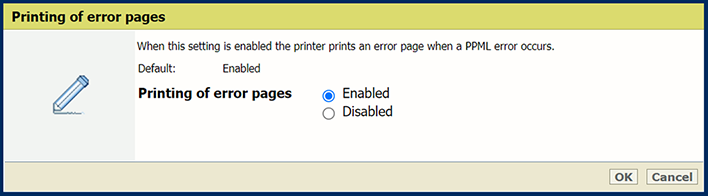 [Udskrivning af fejlsider] -indstilling
[Udskrivning af fejlsider] -indstillingBrug indstillingen [Timeout for job] til at definere jobbets timeout. Når behandlingstiden for et PostScript-job overstiger den indstillede værdi, udskriver printeren en fejlside.
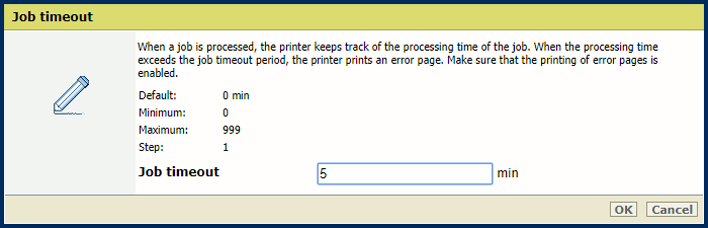 [Timeout for job] -indstilling
[Timeout for job] -indstillingBrug indstillingen [Timeout for side] til at definere en sidetimeout. Når behandlingstiden for en PostScript-side overstiger den indstillede værdi, udskriver printeren en fejlside.
 [Timeout for side] -indstilling
[Timeout for side] -indstillingBrug indstillingen [Udskubning af ark pga. setpagedevice-kommando] til at angive, om printeren skal udføre strenge setpagedevice-fortolkninger.
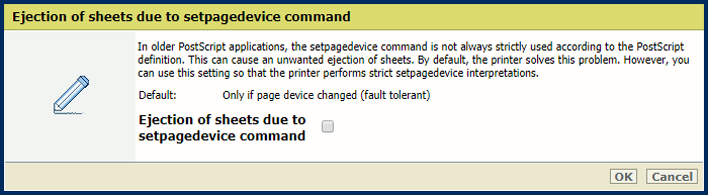 [Udskubning af ark pga. setpagedevice-kommando] -indstilling
[Udskubning af ark pga. setpagedevice-kommando] -indstillingBrug [Gengiv stor tekst som grafik] til at definere, hvilken skriftstørrelse PRISMAsync skal gengive tekst fra som grafik for at få den optimale udskriftskvalitet.
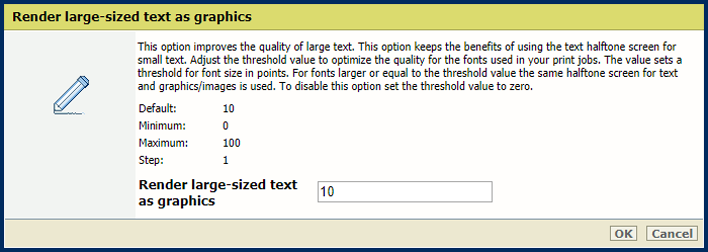 [Gengiv stor tekst som grafik] -indstilling
[Gengiv stor tekst som grafik] -indstillingBrug indstillingen [Global rasteriseringstilstand] til at ændre udfladningsprocessen.
Vælg [Automatisk global rasterisering] for automatisk at vælge udfladningsalgoritmen (standardprocessen til hybrid udfladning eller global rasterisering) afhængigt af sidekompleksiteten.
Vælg [Tvunget global rasterisering] for altid at bruge global rasterisering.
Standardalgoritmen for hybrid udfladning er hurtig og fungerer godt i de fleste tilfælde. Hvert område, hvor objekter overlapper, flades ud i en enkelt farveblandingshandling. Imidlertid kan standard hybridfladning undertiden være for hukommelsesintensiv og føre til et nedbrud, for eksempel når mange objekter på en side stables oven på hinanden. I sådanne tilfælde anbefales det i stedet at bruge global rasterisering. Denne algoritme anvender pixel-til-pixel-farveblanding.
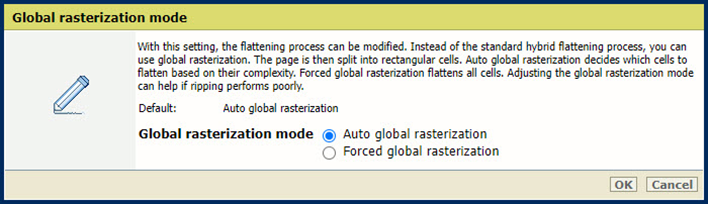 Indstillingen [Global rasteriseringstilstand]
Indstillingen [Global rasteriseringstilstand] Brug indstillingen [Gengiv tykke streger som grafik] til at definere, hvilken stregtykkelse PRISMAsync skal gengive linjerne fra for få den optimale udskriftskvalitet.
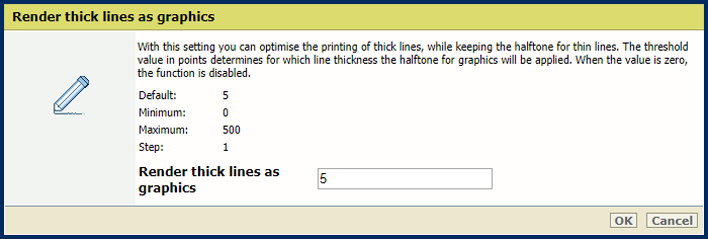 [Gengiv tykke streger som grafik] -indstilling
[Gengiv tykke streger som grafik] -indstillingBrug indstillingen [Mediefarve] til at definere standardmediets farve. Når du angiver farvens navn på engelsk, vises der automatisk en farveprøve i mediekataloget. Indtast RGB-værdien for farven på andre sprog.
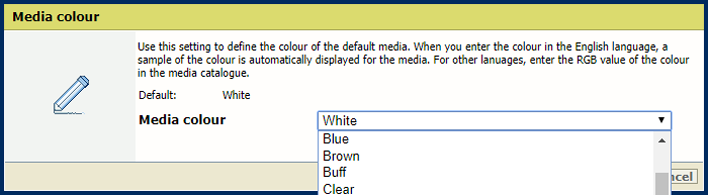 [Mediefarve] -indstilling
[Mediefarve] -indstillingBrug indstillingen [Mediestørrelse] til at definere standardmediestørrelsen.
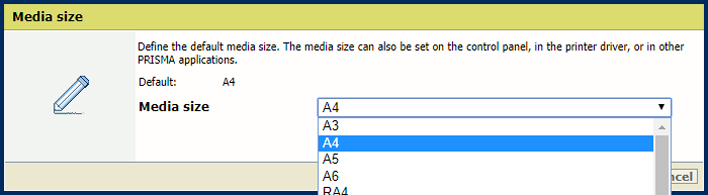 [Mediestørrelse] -indstilling
[Mediestørrelse] -indstillingBrug indstillingen [Medietype] til at definere standardmedietypen.
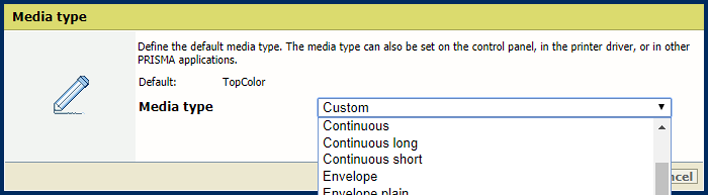 [Medietype] -indstilling
[Medietype] -indstillingBrug indstillingen [Medievægt] til at definere standardmediets vægt.
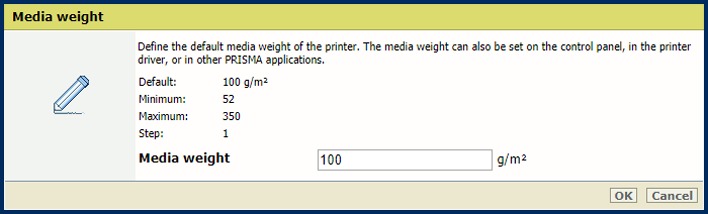 [Medievægt] -indstilling
[Medievægt] -indstillingBrug indstillingen [Brug PDF CropBox i stedet for MediaBox] for at bruge PDF CropBox eller PDF MediaBox. PDF MediaBox definerer størrelsen af det medie, der anvendes til udskrivning.
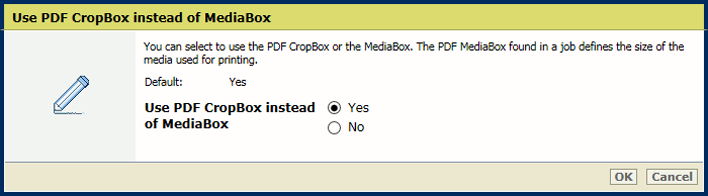 PDF CropBox
PDF CropBoxBrug indstillingen [Brug PDF XObject-optimering] til at definere, hvordan XObject-objekter skal behandles. XObject-objekter, f.eks. baggrundsbilleder, defineres kun én gang i en PDF-fil.
[Automatisk]: XObject for PDF/VT-job cachelagres.
[Aktiveret]: XObject for hvert PDF-job cachelagres.
[Deaktiveret]: XObject genfortolkes for hver side.
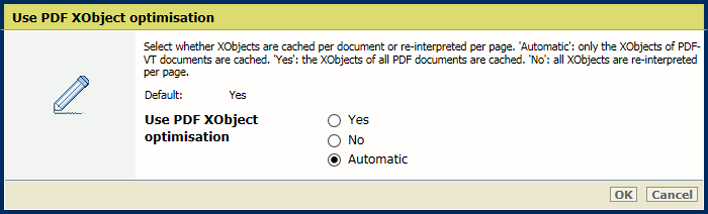 XObjects
XObjectsBrug indstillingen [1- eller 2-sidet] til at angive, om job skal udskrives på en eller to sider.
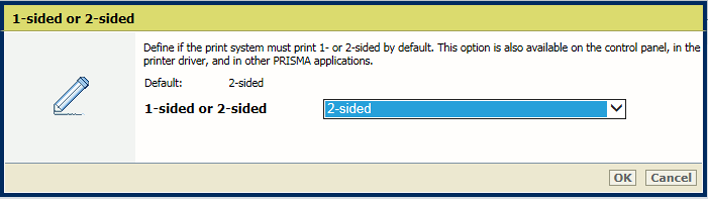 [1- eller 2-sidet] -indstilling
[1- eller 2-sidet] -indstillingBrug indstillingen [Vend] til at angive skiftende sider for tosidede dokumenter, hvor indbinding er ved øverste eller nederste kant. Indstillingen for skiftende sider roterer udskydningen af bagsiden 180 grader.
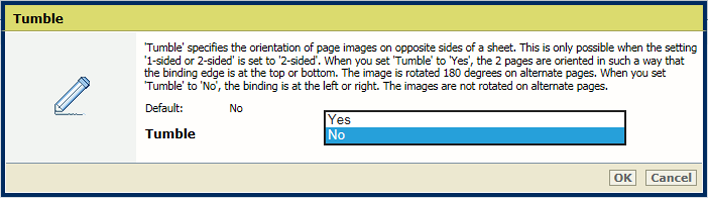 [Vend] -indstilling
[Vend] -indstillingBrug indstillingen [Sætvis sortering] til at angive, om stabling skal ske med eller uden en forskydning.
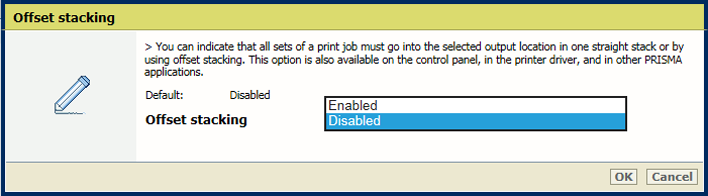 [Sætvis sortering] -indstilling
[Sætvis sortering] -indstillingBrug indstillingen [Sorter] til at angive, om sortering skal ske sætvist eller efter side.
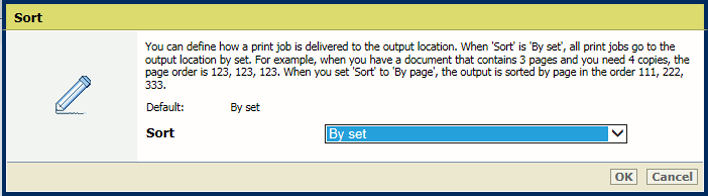 [Sorter] -indstilling
[Sorter] -indstillingBrug indstillingen [Outputbakke] til at vælge outputbakken.
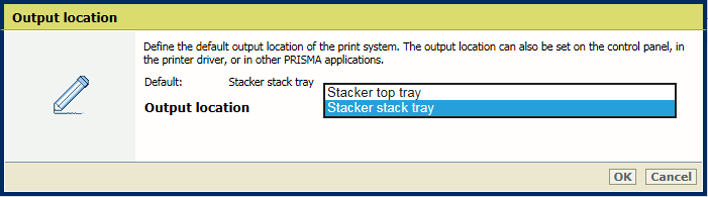 [Outputbakke] -indstilling
[Outputbakke] -indstillingBrug indstillingen [Udskriftsopløsning] til at definere standardudskriftsopløsningen.
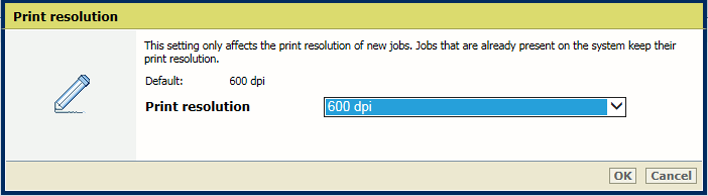 [Udskriftsopløsning] -indstilling
[Udskriftsopløsning] -indstillingI tilfælde af ikke-integrerede skrifttyper forsøger PRISMAsync at bruge de skrifttyper, som er tilgængelige på controlleren. Hvis den krævede skrifttype ikke er tilgængelig, er der to muligheder.
Hvis du vælger [Emuler], emuleres skrifttypen ud fra filens metadata.
Hvis du vælger [Fejl], udskrives der en fejlside for at oplyse dig om, at der mangler en skrifttype. For visse produkter er det nødvendigt at aktivere indstillingen [Udskrivning af fejlsider].
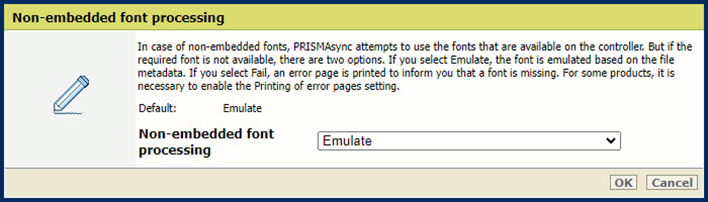 Indstillingen [Behandling af ikke-integreret skrifttype]
Indstillingen [Behandling af ikke-integreret skrifttype] Brug indstillingen [Behandling af integreret skrifttype] til at definere, hvordan beskadigede, integrerede skrifttyper håndteres.
[Streng] skrifttypebehandling betyder, at en beskadiget skrifttype omgående afvises, og udskriftsjobbet stoppes.
[Bedst muligt] skrifttypebehandling forsøger at løse problemer med beskadigede skrifttyper. Dette kan dog resultere i formateringsproblemer eller mellemrum.
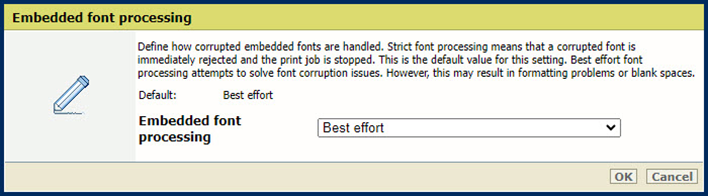 Indstillingen [Behandling af integreret skrifttype]
Indstillingen [Behandling af integreret skrifttype] Du skal genstarte systemet, så ændringerne kan blive aktiveret. Du har mulighed for at genstarte nu eller på et senere tidspunkt. Husk, at forsinkelse af genstart giver unøjagtige jobforhåndsvisninger
Brug indstillingen [Konverter PDF TrueType-skrifttyper som Type42] til at konvertere double-byte TrueType-skrifttyper, der er integreret i PDF-filer, til CID Type0-skrifttyper.
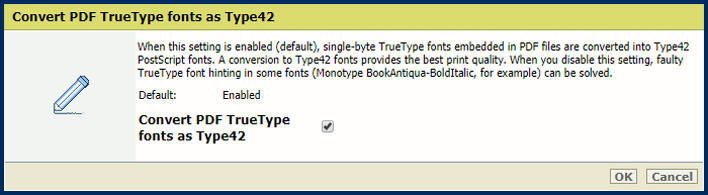 [Konverter PDF TrueType-skrifttyper som Type42] -indstilling
[Konverter PDF TrueType-skrifttyper som Type42] -indstillingBrug indstillingen [Konverter PDF TrueType-skrifttyper som CID-skrifttype Type2] til at konvertere single-byte TrueType-skrifttyper, der er integreret i PDF-filer, til Type42 PostScript-skrifttyper.
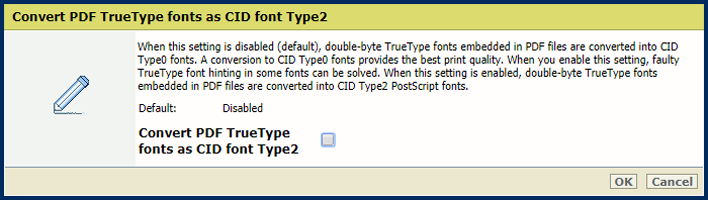 [Konverter PDF TrueType-skrifttyper som CID-skrifttype Type2] -indstilling
[Konverter PDF TrueType-skrifttyper som CID-skrifttype Type2] -indstillingBrug indstillingen [Inkluder PDF-skrifttyper og ressourcer på hver side] til at sende alle PDF-skrifttyper og ressourcer i starten af hver side. Vær opmærksom på, at denne indstilling kan medføre ydelsesproblemer.
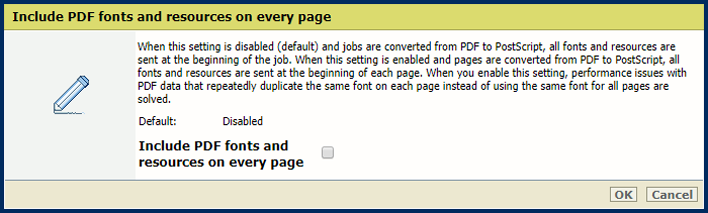 [Inkluder PDF-skrifttyper og ressourcer på hver side] -indstilling
[Inkluder PDF-skrifttyper og ressourcer på hver side] -indstilling